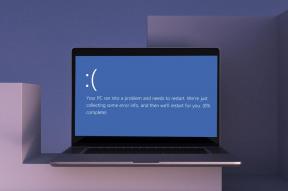Како искључити застоје на Аппле Ватцх-у
Мисцелланеа / / October 01, 2023
Под изговором пружања доброг корисничког искуства, промена неколико подешавања на једном од ваших Аппле уређаја мења их и на другом. Ово је једна од предности Аппле екосистема. Међутим, можда неће сваки пут бити повољно. У једном таквом случају приметили смо да омогућава Застоји на иПхоне-у аутоматски омогућено и време застоја на Аппле Ватцх-у. Дакле, ево како да искључите застоје на Аппле Ватцх-у.
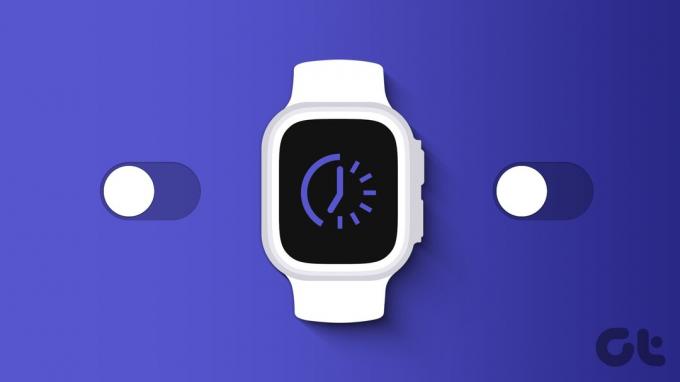
Главни разлог због којег смо купили Аппле Ватцх је да смањимо време екрана на нашем иПхоне-у и користимо основне ствари на Аппле Ватцх-у. Стога смо наставили и укључили време мировања на нашем иПхоне-у. Међутим, аутоматски је омогућен и на Аппле Ватцх-у.
Ако се односите на наш проблем, ево како да га решите. Али прво, хајде да разумемо шта је време застоја на Аппле Ватцх-у и иПхоне-у.
Шта је прекид рада на иПхоне-у и Аппле Ватцх-у
Застоји су а ограничење времена на екрану за ваше Аппле уређаје, онемогућавање свих апликација када су омогућене. Поред тога, можете подесити и распоред застоја – на пример, током сати када спавате и он ће бити аутоматски омогућен за подешена времена.

Међутим, време застоја се дели на свим уређајима – што значи да ако га омогућите на свом иПхоне-у, омогућава га и на вашем Аппле Ватцх-у. Ако читате овај чланак, јасно је да не желите да се то догоди. Дакле, ево како можете да га искључите.
Како искључити застоје на Аппле Ватцх-у
Ево три начина да онемогућите застоје на Аппле Ватцх-у. Почнимо са најефикаснијим методом за решавање проблема.
1. Искључите синхронизацију на свим уређајима
Као што смо раније споменули, желели бисте да је време мировања омогућено на вашем иПхоне-у, а не на Аппле Ватцх-у. Ево како да искључите прекидач „Дели на свим уређајима“ и спречите да се подешавање застоја омогући на вашем Аппле Ватцх-у.
Међутим, онемогућавање овог прекидача ће онемогућити синхронизацију било које поставке времена екрана са вашим Аппле Ватцх-ом или било којим другим уређајем са истим Аппле ИД-ом.
Корак 1: Отворите апликацију Подешавања на свом иПхоне-у.
Корак 2: Додирните Време екрана.


Корак 3: Померите се надоле и искључите прекидач за „Дели на свим уређајима“.
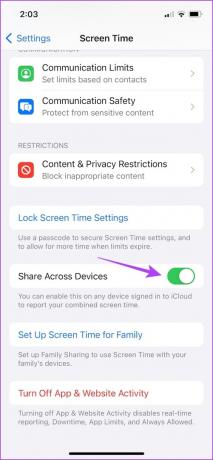
2. Онемогућите застоје у подешавањима времена екрана вашег иПхоне-а
Поред тога, такође можете у потпуности да искључите време застоја на свом иПхоне-у, и то ће се свакако одразити на вашем Аппле Ватцх-у – чак и ако је укључен прекидач „Дели на уређајима“. Ево како да то урадите.
Корак 1: Отворите апликацију Подешавања на свом иПхоне-у.
Корак 2: Додирните Време екрана.


Корак 3: Додирните Време застоја.
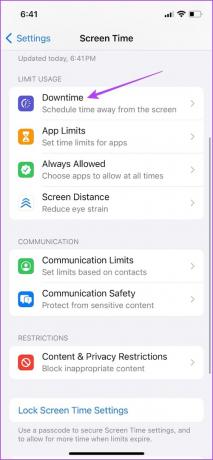
4. корак: Додирните „Искључи време застоја“ или „Игнориши застоје до распореда“ ако сте омогућили распоред застоја.

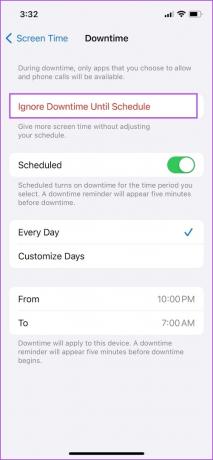
5. корак: Искључите прекидач за Распоред тако да се застоји не би аутоматски поново покренули.
Даље, можете прилагодити распоред застоја на вашем иПхоне-у и модификовати временски интервал. Промене ће такође бити примењене на ваш Аппле Ватцх.

3. Замолите организатора породичне групе да промени подешавања застоја
Ако ваше поставке времена екрана контролише родитељ или други члан породице – можете их замолити да измене подешавања времена застоја за ваше уређаје. Они могу да онемогуће застоје, а ви можете да користите своје Аппле уређаје без проблема.
Међутим, ако се суочавате са проблемима и не можете да искључите застоје на свом Аппле Ватцх-у, ево неколико ефикасних метода.
Шта учинити ако се Аппле Ватцх не искључи
Ако се суочите са проблемом који вас спречава да онемогућите Аппле Ватцх застој и искључивање прекидача „Дели преко уређаја“ не функционише, ево неколико алтернатива које можете размотрити.
1. Сачекајте неколико минута пре него што онемогућите „Дели на свим уређајима“
Потребно је минут или два, или чак и више, да се промене изврше на вашем Аппле Ватцх-у. Ако је време мировања и даље омогућено на вашем Аппле Ватцх-у, сачекајте неко време након што онемогућите прекидач „Дели на свим уређајима“.
2. Уверите се да је Аппле сат упарен са иПхоне-ом
Морате осигурати да је ваш Аппле Ватцх упарен са вашим иПхоне-ом преко Блуетоотх-а. Ово је неопходно за све промене које се морају извршити на вашем Аппле Ватцх-у преко иПхоне-а.
Отворите апликацију Подешавања на Аппле Ватцх-у, додирните Блуетоотх и уверите се да је Блуетоотх укључен.


Поред тога, проверите да ли је ваш Аппле Ватцх повезан у Блуетоотх менију у апликацији Подешавања на вашем иПхоне-у.
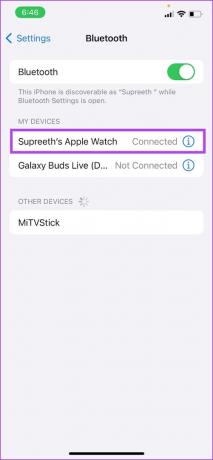
3. Закључајте и откључајте свој иПхоне
Можда је вашем иПхоне-у потребно освежење да би применио промене које сте направили. Покушајте да закључате свој иПхоне и откључате га. У нашем случају је успело да онемогућимо застоје на Аппле Ватцх-у.
4. Поново покрените Аппле Ватцх
Поновно покретање Аппле Ватцх-а је начин да освежите мост до вашег иПхоне-а. То би вам могло помоћи да решите проблем.
Корак 1: Притисните Дигитал Цровн једном да отворите почетни екран и идите на Подешавања.
Корак 2: Додирните Генерал.


Корак 3: Додирните Искључи. Ово искључује ваш Аппле Ватцх.
4. корак: Притисните и држите бочно дугме да бисте укључили Аппле Ватцх.

5. корак: Притисните и држите бочно дугме да бисте укључили Аппле Ватцх.
5. Онемогућите време екрана у потпуности и омогућите дељење на различитим уређајима
Ако ниједна од горе наведених метода не функционише, можете у потпуности да онемогућите време испред екрана на свом иПхоне-у. Ово ће такође уклонити промене направљене у подешавањима времена екрана на вашем Аппле Ватцх-у и онемогућити време мировања.
Корак 1: Отворите апликацију Подешавања.
Корак 2: Додирните Време екрана.

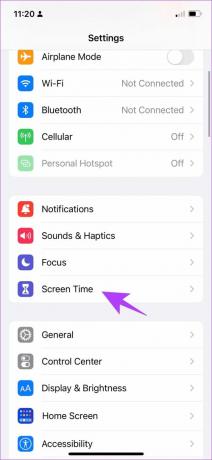
Корак 3: Додирните „Искључи активност апликација и веб локација“.
4. корак: Укључите прекидач за „Дели на свим уређајима“ ако већ нисте.

6. Раскините упаривање Аппле Ватцх-а са иПхоне-ом
У крајњем случају, можете раскинути упаривање Аппле Ватцх-а са иПхоне-ом и поново га упарити. Уверите се да сте овог пута онемогућили време застоја на свом иПхоне-у или онемогућили прекидач за „Дели на свим уређајима“.
Корак 1: Отворите апликацију Ватцх на свом иПхоне-у.
Корак 2: Додирните Сви сатови у горњем левом углу.


Корак 3: Додирните дугме 'и' поред сата.
4. корак: Додирните „Разпари Аппле Ватцх“.


5. корак: Пратите упутства на екрану када поништите упаривање Аппле Ватцх-а да бисте га поново упарили.
Дакле, на тај начин можете онемогућити застоје на свом Аппле Ватцх-у. Ако имате додатних питања, погледајте одељак са честим питањима у наставку.
Често постављана питања о временском прекиду Аппле Ватцх-а
Не. Можете да промените подешавања времена застоја за свој Аппле Ватцх само преко иПхоне-а.
Не. Аппле Ватцх прати подешавања времена застоја која сте применили на свом иПхоне-у.
Можете да искључите распоред застоја на свом иПхоне-у.
Ослободите се застоја на Аппле Ватцх-у
Ако желите да омогућите неактивност на свом иПхоне-у, али желите да користите апликације на свом Аппле Ватцх-у, надамо се да ће вам овај чланак помоћи. Међутим, измена ових горњих подешавања била је непотребно компликована и не очекује се од Аппле-а, који обично тежи корисничком искуству без проблема. Дакле, надамо се да ће ускоро доћи до промена у овим подешавањима!
Последњи пут ажурирано 27. септембра 2023
Горњи чланак може садржати партнерске везе које помажу у подршци Гуидинг Тецх. Међутим, то не утиче на наш уреднички интегритет. Садржај остаје непристрасан и аутентичан.